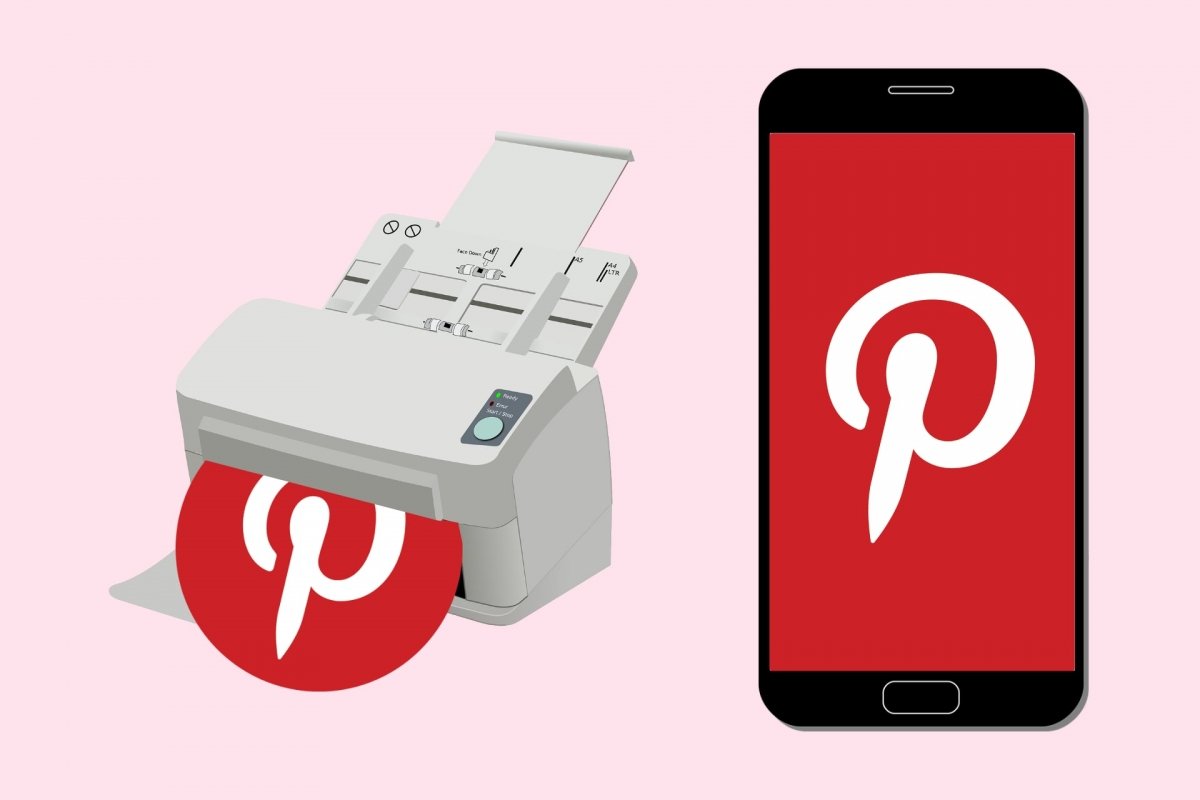A volte, la cosa più logica non è possibile. È quello che succede se desideri stampare immagini di Pinterest. È qualcosa di così richiesto da tante persone che dovrebbe essere possibile con un semplice clic o toccando un pulsante. Ma non è così.
Pinterest è un social network pensato per pubblicare, condividere e salvare immagini e video. Ma tutto in maniera online dal suo sito o dalla sua applicazione ufficiale. In altre parole, hai a disposizione un pulsante Condividi, ma serve solo per condividere il link di un profilo, di un'immagine o di una bacheca tramite WhatsApp, Messenger, Facebook o Twitter. Al massimo, puoi copiare il link e/o inviarlo per e-mail.
Quindi, se desideri stampare un'immagine di Pinterest, dovrai prima scaricarla sul tuo dispositivo e poi stamparla. Questo vale sia per una singola immagine che per un Pin contenente una fotografia o un disegno. E anche per le bacheche contenenti più Pin.
Come stampare immagini, pin e bacheche da Pinterest in Android
Supponiamo che tu voglia scaricare immagini da Pinterest in Android. Per farlo, dovrai entrare nell'applicazione e accedere con il tuo nome utente. Se non ne hai già uno, puoi registrarti facilmente con le tue credenziali di Google e/o Facebook. Vedrai così i pin e le bacheche in base ai tuoi gusti, ma anche i pin e le bacheche salvati in precedenza.
Come abbiamo detto, su Pinterest è possibile pubblicare immagini e video. Questi contenuti vengono salvati in quelli che Pinterest chiama Pin. Un Pin, per Pinterest, non è solo l'immagine o il video in sé, poiché è possibile includere un commento o una descrizione. E gli altri utenti possono condividere quel Pin, salvarlo nella loro raccolta, commentarlo, ecc. Un insieme di pin si chiama Bacheca.
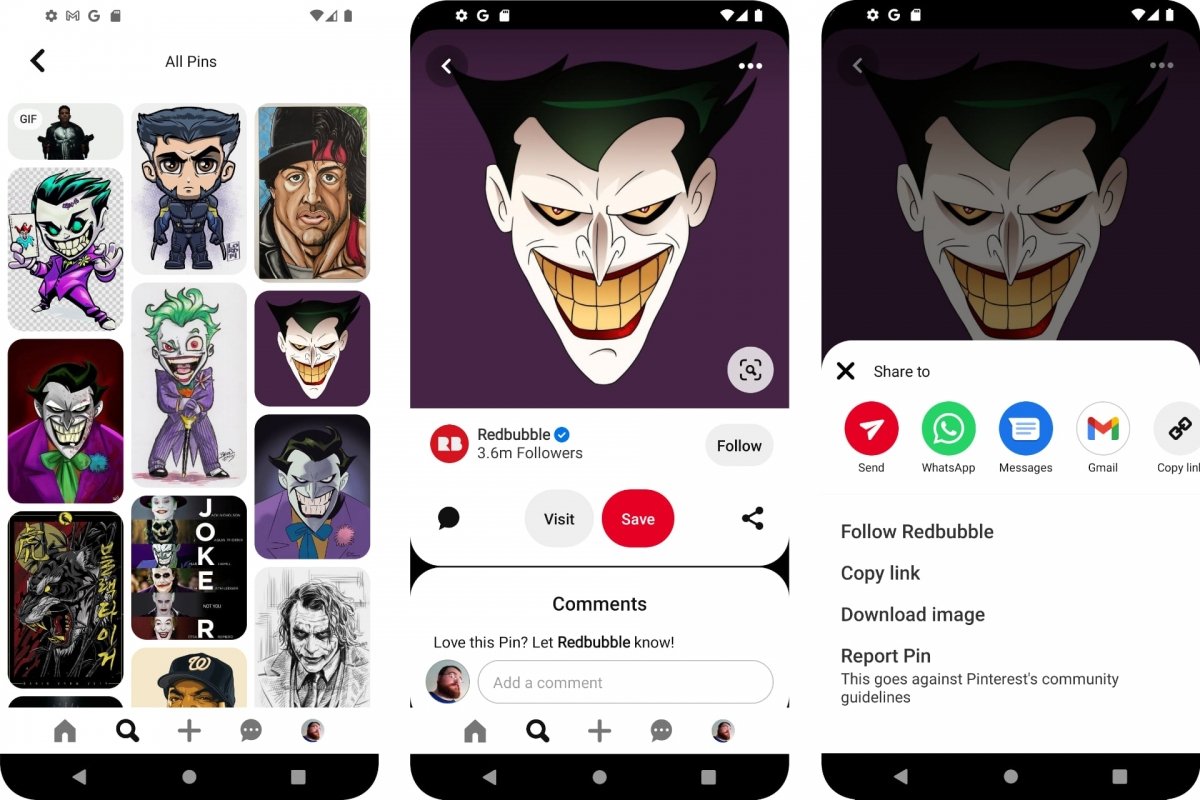 Come scaricare un'immagine da Pinterest
Come scaricare un'immagine da Pinterest
Sapendo questo, è chiaro che su Pinterest è possibile salvare e condividere Pin e Bacheche. Ma non stamparli. Non direttamente. Per farlo, dovrai "procurarti" l'immagine o le immagini pubblicate sulle bacheche e nei pin. Dal telefono, purtroppo, dovrai scaricarle una per una. Tieni presente che in questo modo ti assicurerai di scaricare realmente ciò che desideri, senza immagini inutili.
Per stampare un'immagine di Pinterest su Android:
- Apri il Pin che contiene l'immagine.
- Tocca il menu Altro, quello con i tre punti orizzontali in alto a destra.
- Seleziona Scarica immagine.
- L'immagine viene salvata in Galleria o in Google Foto, a seconda della versione di Android.
- Apri Galleria o Google Foto.
- Apri l'immagine scaricata.
- Tocca nel menu Altro in alto a destra.
- Trascina il carrello di icone fino a Print o Stampa.
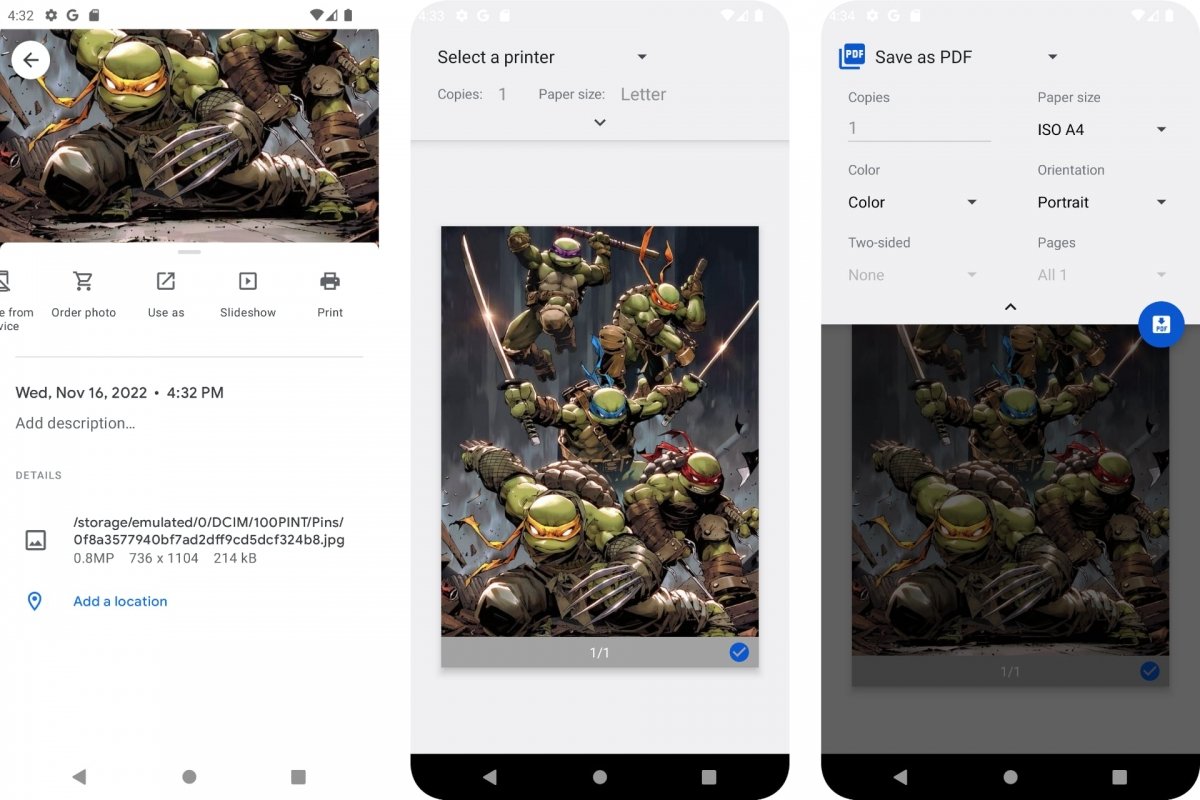 Come stampare immagini in Android
Come stampare immagini in Android
Una volta toccato Stampa, si aprirà il menu di stampa di Android. Se è la prima volta, dovrai indicare la stampante da utilizzare. Oppure, in alternativa, se vuoi convertire l'immagine in PDF. Dopo aver scelto la stampante, potrai personalizzare le dimensioni di stampa, la qualità e altri aspetti, come la stampa a colori o in bianco e nero, su uno o due lati, ecc. La scelta dipenderà dalla qualità di stampa che desideri ottenere, dal tipo di stampante...
Se hai scaricato più immagini da una bacheca, puoi selezionare due o più immagini. Sia in Galleria che in Google Foto. Per farlo, tieni premuta una delle immagini. Appariranno dei cerchi vuoti da toccare. Potrai così contrassegnare le immagini da stampare. Infine, tocca il pulsante Altro e scegli la voce Stampa.